
CalDigit TS3 Plus Thunderbolt 3 ドック

このガジェットは本当に便利です。
CalDigit 本体にモニター、HDD、サウンドスピーカーを接続。
あとは、USB-Cで、Mac Book Proを接続させると全てが稼働します。簡単な接続図を下記に掲載します。
CalDigit TS3 Plus Thunderbolt 3 ドックとMac Book Proとの接続イメージ

上図のとおり、CalDigit TS3 Plus Thunderbolt 3 ドックとMac Book ProをUSB-Cで接続すると、CalDigitに接続された
・LGのモニター
・外付HDD
・JBLのスピーカー
に全てつながります!もちろん13インチのM1 Mac Book Proは充電され、配線周りがスッキリするかと思います。
CalDigit TS3 Plus Thunderbolt 3 ドックとMac mini 2018との接続イメージ

上図のとおり、CalDigit TS3 Plus Thunderbolt 3 ドックとMac mini 2018 USB-Cで接続すると、CalDigitに接続された
・LGのモニター
・外付HDD
・JBLのスピーカー
に全てつながります!

写真データやLightroomのデータなど、外付HDDに格納しているので稼働するマシンが変わっても問題なくアクセスできます。
いや〜、本当に素晴らしい✨
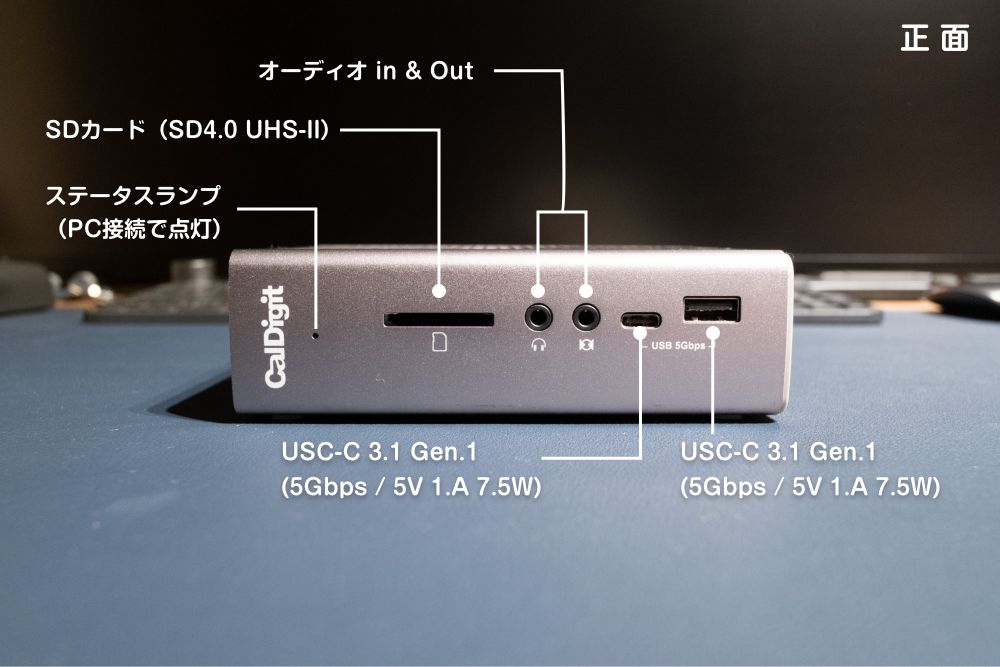

①DisplayPort
LG モニター ディスプレイ 43UD79-B 42.5インチに接続。
②USB-Cポート(コンピューターに接続)
M1 Mac Book Pro や Mac mini 2018等と接続。
③USB-Aポート(外付HDDと接続)
TerraMaster D5-300C 5ベイHDDケースと接続。
④USB-Aポート(スピーカーと接続)
TerraMaster D5-300C 5ベイHDDケースと接続。
上記が僕が接続した設定になります。
まだ、USB-Cが2つ、USB-Aが2つとかなりポートが余っており、まだまだ拡張することが可能です!
仕事上、写真加工やお絵かきツールも使用したいのですが、まだ余っているので大丈夫そうです♪
- アルミの躯体で、デザインがかっこいい!
- 本体が小さい。
- 充実の接続ポート。1ヶ月使用しているが、とても安定している。
Mac Book スタンドの紹介:LENTION 縦置きノートパソコンスタンド


自宅ではMac Book Proを外部モニターに接続してクラムシェルモードで使用するので、写真のようなスタンドにMac Bookを立てて使ってます。
LENTION 縦置きノートパソコンスタンドは、3,000円前後でコスパもよくアルミの削り出しでデザインも◎。
Macのデザインと相性もかなりいいです。

Macを挟むところの内側にはラバーマットが貼ってあり、挟む幅も自分で調整できるのでかなり使い勝手も良いです。
程よく重みもあるので、位置がずれたりすることもあまりありません。
スタンドとしては、かなりオススメですよー!
- アルミの削り出しで、デザインが良くMacとも相性が良い!
- 好きなグラフィックボードを搭載することが可能
まとめ
いかがだったでしょうか?
CalDigit TS3 Plus は少々高価ではありますが、M1を搭載したMacBookシリーズには、大きな恩恵を与えます。
自分のPC周辺機器の財産が活用できるのは大きいかと思います。
これを導入したおかげで、MacBookがより利便性が高くなり重宝しております。
最後に僕が使用している機器を紹介させていただきます。
最後まで、閲覧していただきありがとうございました。
似た記事で、Razer Core X ChromaとMac miniを接続した記事もあります。
よろしければこちらもどうぞ!












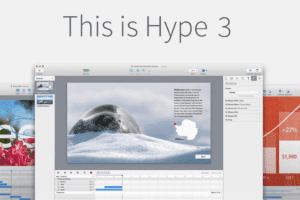














どうも、トミーです。
今回はMacBookのUSB-Cを拡張するガジェットを紹介します。
自宅では、Mac mini 2018を使っているのですが、たまに13インチMacBook Pro(M1)を使うことがあります。
ただMacBook Pro(M1)にはUSB-Cが2つしかないため、外部ディスプレイや外付けHDD、サウンドスピーカー等の財産を活かすことができません。
それを解決するために「CalDigit TS3 Plus」を購入したところ、予想以上に便利になったので、ご紹介いたします。
ではトミー、いきまーす!